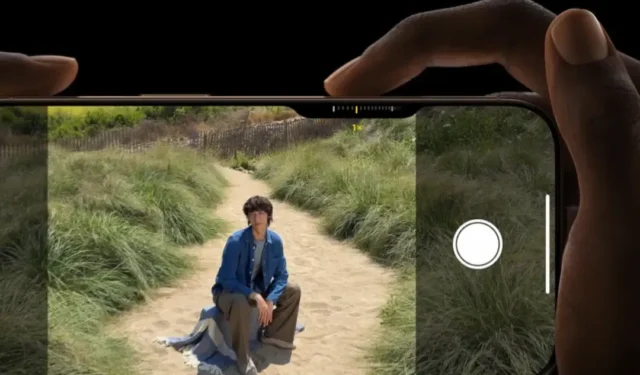
Kameran ohjauspainike, uusi lisäys iPhone 16- ja iPhone 16 Pro -malleihin, sijaitsee puhelimen oikeassa alakulmassa. Sen avulla voit ottaa valokuvia, tallentaa videoita, säätää zoomia ja hallita muita kameran toimintoja, kuten osoita ja ammu kameraa tai DSLR-kameraa. Tässä artikkelissa opastamme sinut läpi kaikki uuden Camera Control button iPhone 16 -sarjan toiminnot ja kuinka saat niistä kaiken irti.
Yksi painallus käynnistää kameran
Kun olet lukitusnäytössä, aloitusnäytössä tai missä tahansa sovelluksessa, voit avata kameran nopeasti painamalla kameran ohjauspainiketta kerran. Tämä toimii pikakuvakkeena hetken ikuistamiseen, olipa kyseessä sitten lapsesi söpössä asennossa tai lemmikkisi leikkimässä. Vaikka monet Android-puhelimet tarjoavat mahdollisuuden avata kameran virtapainikkeen kaksoispainalluksella, Apple on esitellyt erillisen Camera Control -painikkeen, joka tarjoaa vielä enemmän toimintoja, joita tarkastelemme alla.

Ota valokuva painamalla uudelleen
Kun olet kamerasovelluksessa, varmista, että olet valokuvatilassa, ja ota valokuva painamalla kameran ohjauspainiketta kerran. Tämä ei vain nopeuttaa prosessia, vaan tarjoaa myös vakaamman otteen, jolloin voit pitää puhelinta ja ottaa valokuvan aivan kuin erillisellä kameralla.

Aloita videon tallennus painamalla pitkään
Kameran ohjauspainikkeen painaminen ja pitäminen painettuna aloittaa videon tallennuksen riippumatta siitä, missä tilassa olet. Toiminto on integroitu Taptic Engineen, joka antaa tuntopalautteen heti tallennuksen alkaessa jäljittelemällä todellisen fyysisen painikkeen tuntua. Nauhoituksen aikana voit lopettaa tallennuksen painamalla painiketta kerran.

Paina kevyesti kahdesti valitaksesi kameran toiminnot
Kameran ohjauspainikkeella voidaan erottaa voimakkaat ja kevyet painallukset. Kaksoispainalluksella tai puolipainalluksella voit käyttää kameran toimintoja, kuten zoomausta, syvyyttä, tarkennusta ja valokuvatyylejä, jotka näkyvät Camera Control -painikkeen vieressä lovimaisessa tilassa (tarkista alla olevasta kuvasta viite). Tässä tilassa kaikki muut käyttöliittymäelementit ja säätimet katoavat, jolloin saat selkeän esikatselun. Painike tukee myös eleitä; yksinkertaisesti pyyhkäise vasemmalle tai oikealle vaihtaaksesi toimintojen välillä. Jos haluat esimerkiksi säätää zoomia, pyyhkäise zoomaustoimintoon ja valitse se painamalla painiketta kerran kevyesti.

Paina kerran kevyesti säätääksesi kameran toimintoja eleillä
Kaksoispainalluksella voit valita kameran toiminnon, kun taas yhdellä kevyellä painalluksella voit säätää valittua toimintoa. Jos esimerkiksi käytät jo zoomaustoimintoa, voit säätää sitä eleillä painamalla kevyesti kerran. Loitonna pyyhkäisemällä oikealle. lähennä pyyhkäisemällä vasemmalle. Vastaavasti voit säätää muita toimintoja, kuten syvyyttä, ISO:ta ja tarkennusta.

Kameran ohjaus toimii kolmannen osapuolen sovellusten kanssa
Apple sallii myös kolmansien osapuolien sovellusten käyttää kameran ohjauspainiketta kameraan liittyvissä toimissa. Esimerkiksi Kino-videotallennussovelluksessa painikkeella voidaan säätää ruudukon asettelua. Snapchatissa voit käyttää sitä snapsien lähettämiseen ystävillesi. Tutustu näiden sovellusten toimintoihin samoilla yksinkertaisilla painalluksella, pitkällä painalluksella ja kevyellä painalluksella.

Paina ja pidä painettuna missä tahansa avataksesi visuaalisen älykkyyden
Riippumatta siitä, millä sivulla olet, kameran ohjauspainikkeen painaminen ja pitäminen avaa visuaalisen älykkyyden. Google Lensin tapaan visuaalisen älykkyyden avulla voit skannata objekteja saadaksesi lisätietoja, kääntääksesi tekstiä tai ostaaksesi vastaavia tuotteita verkosta. Kameran ohjauspainikkeen toiminnallisuus kuitenkin päättyy Visual Intelligencen avaamiseen; sieltä, sinun on käytettävä kosketusohjaimia, ainakin toistaiseksi.

Nämä ovat kaikki kameran ohjauspainikkeen tukemat eleet ja painallukset. Voit käyttää niiden yhdistelmää kameravalikossa liikkumiseen, ominaisuuksien valitsemiseen, asetusten säätämiseen ja lopuksi valokuvan napsautukseen tai videon tallentamiseen.
Applen Glowtime-tapahtuman yhteenveto – Kaikki tuotteet ja ominaisuudet julkistettu




Vastaa